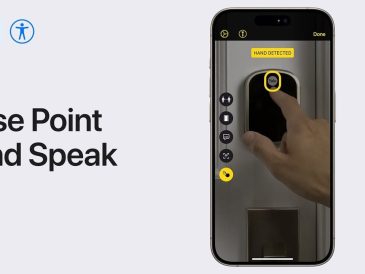Den frygtede "iPad utilgængelig"-meddelelse kan skræmme selv de mest kyndige iPad-brugere. Denne meddelelse vises, når du har indtastet en forkert adgangskode for mange gange, hvilket gør din iPad midlertidigt ubrugelig. Selvom dette problem kan virke uovervindeligt, er der flere metoder til at gendanne adgangen til din enhed.
Forstå iPad-nedetidsmekanismen
iPad utilgængelig besked er en sikkerhedsfunktion implementeret af Apple for at beskytte din enhed mod uautoriseret adgang. Når du gentagne gange indtaster en forkert adgangskode, blokerer iPad dig midlertidigt og viser meddelelsen "iPad utilgængelig. Denne lockout-periode øges gradvist efter hvert mislykket forsøg, hvilket afskrækker forsøg på at knække adgangskoder med brute force.
Gendannelse af adgang ved hjælp af den korrekte adgangskode
Den nemmeste måde at løse problemet med iPad utilgængelig er at vente, indtil låsetimeout udløber. Forsinkelsen starter typisk ved et minut og øges for hvert mislykket forsøg. Når timeren udløber, kan du prøve at indtaste din adgangskode igen. Hvis du indtaster den korrekte kode, låses din iPad op normalt.
Brug af iPad-sletningsindstillingen
Hvis du ikke kan vente på, at låsetiden slutter, eller du helt har glemt din adgangskode, kan du bruge muligheden "Slet iPad" til at låse din enhed op. Denne metode vil slette alle data og indstillinger på din iPad og returnere den til fabriksindstillingerne.
Sådan slettes iPad ved hjælp af låseskærmssikkerhed?
- Indtast den forkerte adgangskode gentagne gange, indtil du ser skærmen "iPad Utilgængelig".
- Tryk på indstillingen "Slet iPad".
- En bekræftelsesanmodning vises. Tryk på "Start sletning" for at fortsætte.
- Indtast din Apple ID-adgangskode for at logge ud af iCloud.
- Din iPad begynder sletningsprocessen. Denne handling kan tage flere minutter, afhængigt af enhedens lagerkapacitet.
- Når den er slettet, genstarter din iPad og beder dig om at nulstille den.
Brug af iTunes eller Finder til at slette iPad
- Hvis din iPad ikke reagerer, eller du ikke kan få adgang til sikkerhedslåseskærmen, kan du bruge iTunes eller Finder på din computer til at rydde den. Denne metode kræver en ny computer og et gyldigt USB-kabel til din iPad.
- Hvordan sletter man iPad ved hjælp af iTunes eller Finder?
- Tilslut din iPad til din computer ved hjælp af et USB-kabel.
- Åbn iTunes (til Windows) eller Finder (til macOS).
- Find din iPad på enhedslisten.
- Klik på knappen "Gendan".
- Følg instruktionerne på skærmen for at bekræfte sletning og gendannelse af din iPad.
Bevar data med iCloud-sikkerhedskopi
Før du sletter din iPad, skal du sørge for, at du har en nylig iCloud-sikkerhedskopi af din enheds data. Denne sikkerhedskopi giver dig mulighed for at gendanne dine data efter sletningsprocessen, og derved minimere tab af data. For at oprette en iCloud-sikkerhedskopi skal du gå til Indstillinger > [Dit navn] > iCloud > iCloud-sikkerhedskopi og derefter trykke på "Sikkerhedskopiér nu".
Brug af værktøjer til fjernelse af adgangskode fra tredjepart
I nogle tilfælde kan du få brug for tredjepartsværktøjer til fjernelse af adgangskoder for at omgå iPad blackout-skærmen og låse din enhed op. Disse værktøjer kræver normalt at sætte din iPad i gendannelsestilstand eller DFU-tilstand, hvilket kan være risikabelt, hvis det ikke gøres korrekt. Det er tilrådeligt at bruge disse værktøjer som en sidste udvej og udvise forsigtighed, når du vælger og bruger dem.
Søg professionel hjælp
Hvis du har prøvet alle ovenstående metoder og stadig ikke kan låse din iPad op, skal du muligvis søge hjælp fra en autoriseret Apple-tjenesteudbyder. De har specialiserede værktøjer og ekspertise til at håndtere komplekse enhedsproblemer.
Forhindrer fremtidige iPad-låse
For at undgå at støde på meddelelsen "iPad utilgængelig" i fremtiden, bør du overveje at bruge en stærk, mindeværdig adgangskode, undgå gentagne mønstre eller let at gætte kombinationer. Aktiver desuden to-faktor-godkendelse for dit Apple ID for yderligere at sikre din konto.
Husk, at meddelelsen om utilgængelig iPad er en sikkerhedsfunktion designet til at beskytte din enhed. Ved at følge de anbefalede metoder og administrere dine adgangskoder ansvarligt, kan du minimere risikoen for at støde på dette problem og holde dine data sikre.
Foto kredit: Francois Hoang